win10电脑dns异常怎么修复呢,首先用户的dns是关系到网络正常使用的一个东西,所以这里需要进行设置。下面就是win10电脑dns异常怎么修复方法介绍,用户进入网络设置中,然后进入更改
win10电脑dns异常怎么修复呢,首先用户的dns是关系到网络正常使用的一个东西,所以这里需要进行设置。下面就是win10电脑dns异常怎么修复方法介绍,用户进入网络设置中,然后进入更改适配器,在这里打开属性就可以看到输入dns 的框,输入后用户就解决这样的问题了。
1、首先在电脑右下角找到网络图标并右击,选择网络和Internet按钮。
2、进入网络和Internet窗口后找到更改适配器选项并点睛网进入,选择正在使用的网络,右键单击属性按钮。
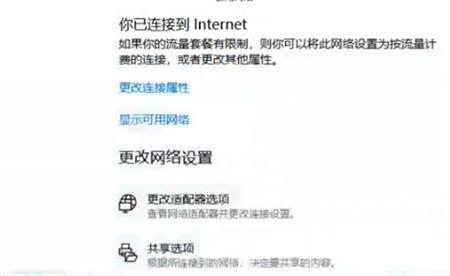
3、进入属性窗口后,首先点击Internet协议版本4,打开属性,然后再点击使用下面的DNS服务器地址。
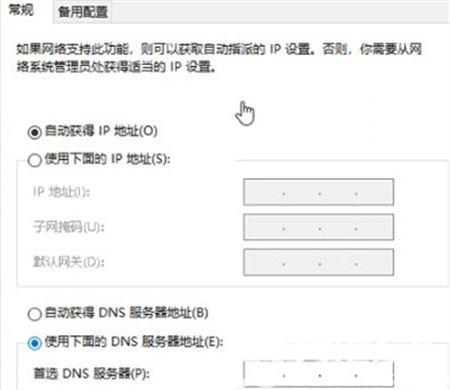
4、在首选DNS服务器中输入223.5.5.5,在备选DNS服务器中输入223.6.6.6,输入完成后点击下方确定按钮。
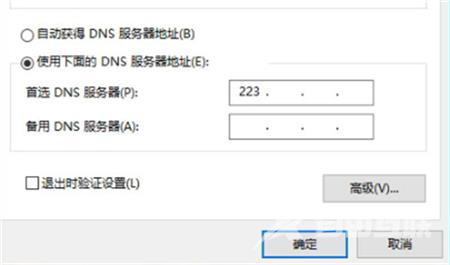
5、设置完成后,还需刷新DNS缓存按钮,然后再键盘上按下Win+R快捷键,在出现的运行窗口中输入cmd然后点击确定按钮。
6、在出现的页面中输入ipconfig/flushdns,然后点击回车键就可以了。

